Okuyucuların Seçimi
Popüler Makaleler
İCloud kaldırma prosedürünün kendisi oldukça basittir. İlgili ayarlar menüsüne gitmeniz yeterlidir, “sil” bağlantısını tıklayın. hesap”Ve diğer talimatları izleyin. Ancak, ne yazık ki, silme prosedürü, telefonun sahibinin hatırlamayabileceği veya bilmeyebileceği zorunlu bir şifre girilmesini gerektirir.
Daha gelişmiş önlemlere geçmeden önce, kaldırmaya çalışmakta fayda var. iCloud şifresi ve yenisiyle değiştirmek - başka bir deyişle, şifre kurtarma işlevi. Burada olaylar farklı yönlerde gelişebilir. İlk seçenek kullanmaktır otomatik kurtarma hesapla ilişkili e-posta adresini kullanarak ve güvenlik SORULARI... İkincisi, teknik desteğe başvurarak onlara bir makbuz, kutu vb. Fotoğraflar sağlamaktır.
Yukarıdaki ipuçlarını kullanamadığınızda (tüm verileri unuttuysanız, ancak kutuları ve makbuzları attınız), iCloud'u parola olmadan silmek yalnızca “iPhone Bul” işlevi etkinleştirilmediğinde mümkündür.
Ve dahil edilen "telefon araması" ile icloud'u şifre olmadan nasıl kaldıracağınız aşağıda açıklanmıştır - bu ne yazık ki henüz icat edilmemiştir. Apple kimliği olmadan çıkış yapmak bile mümkün değildir. Tabii ki telefonu kullanabilirsiniz, ancak işlevsellik açısından çok sınırlı olacaksınız. Telefon elde taşınırken satın alındıysa ve önceki sahibiyle iletişim kuramıyorsanız, önlem olarak ayarlarda hizmetleri devre dışı bırakmaya değer. Aksi takdirde fotoğraflarınız, kişileriniz ve diğer verileriniz yanlış ellere geçebilir.
Şifrenizi unutmak kolaydır. Özellikle sık sık girmek zorunda değilseniz. icloud şifrenizi unuttuysanız, ID şifrenizi unuttuğunuzu anlamanız gerekir. Hesaptaki gizli kod elma kayıtları Kimlik herkes için kullanılır Apple hizmetleri... Ve şifrenizi unuttuysanız, bu büyük bir sıkıntıdır. Ana şey, endişelenmeyin, her şey düzeltilebilir.
İyileşmeye geçmeden önce, ihtiyaç duyulabilecek durumlara bir göz atalım. Cihazınızı elde taşınır cihaz olarak satın aldınız ve eski sahibi Cihazımı Bul özelliğini kapatmadı. Artık bir parola gerektiğinden icloud'dan çıkış yapamazsınız. Hediye olarak kayıtlı bir hesaba sahip bir iPad veya iPhone aldınız. Cihaz sizin tarafınızdan etkinleştirilmedi (örneğin, mağazadan satıcı) ve ardından gerekli bilgileri almadı. Kendin bir hesap oluşturdun, sadece hatırlama gizli kod.
iCloud'da oturum açmak istiyorum ve bu bir parola gerektiriyor, ne yapmalıyım? Onarmak Unutulan Şifre iCloud'dan (Apple ID) iki ana yolla: kayıtlı bir e-posta adresi kullanarak ve güvenlik sorularını yanıtlayarak. İki adımlı bir kontrol etkinleştirildiyse de tekrar erişim sağlayabilirsiniz.
Kurtarma, gizli kodun sıfırlanması yoluyla gerçekleşecektir. Şirketin hizmetlerinin tüm kullanım durumları için uygundur. iPhone 5S, 4 veya başka bir modelde ayarlar simgesine gidin ve "iCloud" bölümüne gidin. Çalışma alanında "şifremi unuttum" öğesini bulun, tıklayın. Cihaz internete bağlı olmalıdır.
Şimdi belirtin e, kaydın yapıldığı (bu, kimlikten giriş). Gizli kodu sıfırlamanın yolları olacak, "e-posta ile sıfırla" yı tıklayın. Belirtilen e-posta adresine talimatları içeren bir e-posta gönderilecektir. Ek bir (acil durum) adresi kaydettiyseniz, talimatlar içeren bir mektup da gönderilecektir. Şimdi maile bakın, yeni bir mektup yoksa "spam" klasörüne bakın.
Mektubu açın ve talimatları izleyin, verilerin sıfırlanacağı belirtilen bağlantıya gitmeniz gerekir. Mektubu gönderen kişiye yakından bakın, şüpheliyse bağlantıyı takip etmeyin. Yeni gizli kodu iki kez girin ve doldurulan alanların altındaki "sıfırla" düğmesine tıklayın. Bu işlemden sonra, yetkilendirme bölümünden geçebilirsiniz. Bulut depolama zaten yeni verilerle.
Şüpheli bir gönderenin adresi, parayı dolandırmak için yapılan bir dolandırıcılık eylemi olabilir. Bağlantıya tıklayarak, bir kimlik avı saldırısına maruz kalabilirsiniz. Sonuç olarak, gadget'ın engellenmesi ve kilidin açılması için bir ödeme teklifi alacaksınız.
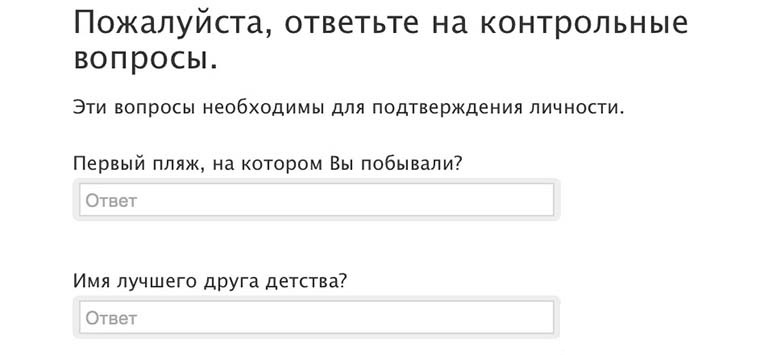
Herhangi bir nedenle ilk yöntemi kullanamadığınızda, ikinci bir güvenlik sorularının yanıtları vardır. Ayarlar simgesini açın ve "iCloud" a gidin. İnternet bağlı olmalıdır. Kullanıcı adınızı girin ve önerilen kurtarma seçeneklerinden "soruların yanıtını" belirtin.
Şimdi doğum tarihinizi girin ve önerilen soruları yanıtlayın. Kayıt sırasında verdiğiniz cevapları hatırlayın. Belki bir yerde kayıtlıdırlar. Doğru cevaplar ile önünüzde bir şifre değiştirme penceresi açılacaktır. Yeni kodu iki kez girin ve "değiştir"e tıklayın. Bundan sonra, yeni verileri kullanarak giriş yapabilirsiniz. Şifreyi tekrar unutma, her ihtimale karşı bir yere not et.
Bir diğer olası yol kurtarma, daha önce etkinleştirdiyseniz iki adımlı bir kontroldür. Güvenilir bir gadget'a ve bir erişim koduna ihtiyacınız olacak. Anahtar girme alanına, doğrulamanın etkinleştirilmesi sırasında size atanan kodu girin (14 karakterdir). Ardından, güvenilir olarak seçtiğiniz cihazı belirtin. Sıfırlamayı onaylamak için girilmesi gereken bir kod kendisine gönderilecektir.
Ardından, iki kez yeni bir gizli kod yazın ve işlemi onaylayın. Hazır. Atanan kodu kaybettiyseniz veya güvenilir bir gadget'a erişiminiz yoksa, parolanızı sıfırlayamazsınız. Gizli kodu başka yollarla kurtarmak mümkün müdür? Numara. Şirketin destek servisine başvursanız bile. Deneyin tabii.
Koruma elma cihazları Yüksek düzeyde. Şirketin hizmetlerini kullanırken, gadget her zaman eylemler için kimlikten gizli kodu girmenizi ister. Gizli kodu daha önce hiç kurtarmamış olanlar için yukarıdaki yöntemler karmaşık görünebilir. Uygulamada, her şey basittir.
Cihazınızı daha güvenli hale getirmek ve almak için iki adımlı doğrulamayı etkinleştirin. ek yol veri kurtarma. Güvenilir bir gadget ve yakınlarda sürekli bulunma olasılığını gerektiren böyle bir kontrol, şifreyi başka bir kişinin bilmesine rağmen kullanma olasılığını dışlar.
Son zamanlarda, bir arkadaşım bir sorunla karşılaştı, bu da iCloud'dan gelen şifreyi bilmemesi. Bu durumda nasıl olunur? Öncelikle iCloud'da belirtilebilecek tüm şifre seçenekleri kullanıldı ve Apple teknik desteğe bir çağrı yapıldı. E-posta ile şifre isteme, özel bir Apple şifre kurtarma servisi kullanma vb. gibi diğer sitelerde bulunan standart seçenekleri yazmayacağım, çünkü tüm bu yöntemler bu özel durumda yardımcı olmadı. İCloud'dan şifreyi bilmediğimiz gerçeğini alıyoruz. İCloud şifrenizi unuttuysanız neden ve ne yapmalısınız ve bu makalede açıklanacaktır.
İCloud'dan şifreyi bilmediğimiz için iki durumu düşünün:
Benim özel durumumda, ilk seçenek vardı. Telefon başka bir şehirden gelen akrabalar tarafından bağışlandı. Tanınmış bir ağ satış ekipmanının mağazalarından birinde satın aldılar. (Arıza satıcıya ait olduğu için reklam karşıtı reklamları hariç tutmak için başlığı yazmayacağım). Teknolojiyi çok az anlıyorlar ve tüm incelikleri bilmiyorlar. iPhone aktivasyonu... Genel olarak mağazadaki satıcı, telefonun etkinleştirilene kadar çalışmayacağını söyledi ve etkinleştirmeyi teklif etti. Doğal olarak, alıcı onay verdi. Satıcı, kaydolarak iPhone'u başarıyla etkinleştirdi yeni elmaİD. Alıcımıza söylemediği bir kullanıcı adı ve şifre belirledi. Gönül rahatlığıyla telefon satın alındı ve arkadaşıma hediye edilmek üzere Rusya'nın başka bir yerine uzun bir yolculuğa çıktı.
Telefonu açtıktan sonra her şey çalıştı, telefon çaldı, SMS gönderildi vb. Uygulamayı yüklemeden önce an geldi ve ardından Apple ID'den şifreyi bilmeniz gerektiği ortaya çıktı (aynı zamanda iCloud'dan). Bir akrabanızı arayın ve yaklaşık 5 şifre seçeneği alın. Daha sonra ortaya çıktığı gibi, hepsi Apple kimliğinden değil, postalarından, sosyal ağlarından vb. Mağazanın vermediği için Apple Kimliği şifresini bilmediği ortaya çıktı. Bu şifrelerin her biri şu şekilde kullanıldı: olası seçenekler"Bu Apple Kimliği güvenlik nedeniyle devre dışı bırakıldı. Hesabınızı sıfırlamak için iForgot hizmetini (http://iforgot.apple.com) kullanın. " Şimdi ne var?
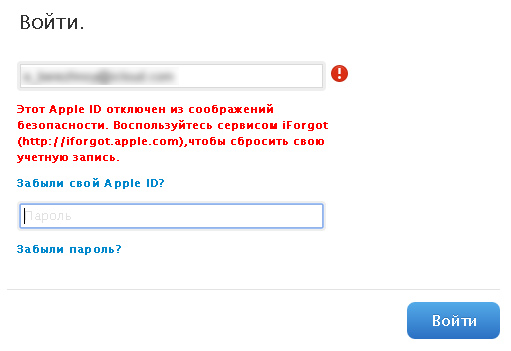
İlk adım, kullanarak şifre kurtarma işlevini kullanmaktı. Sonuç olarak, postaya şifre sıfırlamalı bir bağlantı gönderildi. Evet, tam olarak iPhone'u etkinleştirmek için kullanılan postaya. Apple Kimliği satıcı tarafından oluşturuldu ve biz sadece giriş bilgilerini biliyorduk. Bu nedenle, mektup @ icloud.com postasına gitti ve onu girmek için aynı iCloud şifresine ihtiyacımız var. Çıkmaz sokak!

Çözüm? Sonrasında elma oluşturma Kimlik, hesap ayarlarınıza gidip alternatif bir posta eklediğinizden emin olun!
Apple teknik desteğinin aranmasına karar verildi. Görüşme uzun sürdü ve görüşmenin sonucu şifreyi kurtaramayacağımız gerçeğiyle sona erdi. Niye ya? Telefonun çalınmadığını doğrulamak için, Apple kimliğinde belirtilen ödeme makbuzu veya kredi kartı numarasına ihtiyacınız var. Doğal olarak, kimse çeki tutmadı ve kredi kartı başlatmadılar.
Elimizde olanı kullanmaya devam ediyor - iCloud şifresi olmayan bir iPhone. Şimdi telefonumu nasıl kullanırım?
iCloud ayarlarına gitmeniz ve "Fotoğraflar"dan başlayarak "Anahtarlık" ile biten tüm hizmetleri "" hariç kapatmanız gerekir. Parolayı bilmeden iPhone'umu Bul'u kapatamazsınız. Ayrıca, parola olmadan iCloud'dan çıkış yapamazsınız. Bu yüzden yalnızca hizmetleri devre dışı bırakabiliriz.
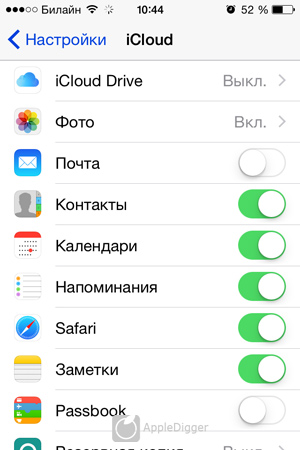
Ne için? Kendiniz bir Apple Kimliği oluşturduysanız, ancak parolanızı unuttuysanız ve onu kurtarmanın bir yolu yoksa, bunu yapmanız gerekmez. Kullanılmış bir iPhone satın aldıysanız veya kendinizi makaledekiyle aynı durumda bulduysanız, satıcı şifreyi bildiğinden ve kişilerinize, fotoğraflarınıza vb. erişebildiğinden, onu kapatmak en iyisidir.
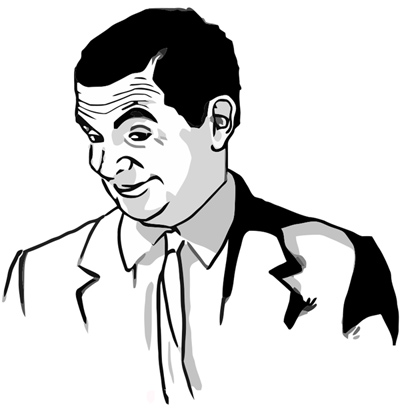
Apple Kimliği, tabiri caizse, mağazaya giriş / şifre kombinasyonudur. Uygulama mağazası ve iCloud. Varsayılan olarak, Apple Kimliği oturum açma adınızı ve parolanızı bilerek iCloud'da oturum açabilir ve App Store'dan uygulamalar yükleyebilirsiniz. Özel durumumuzda uygulamaları yüklemek için yeni bir Apple kimliği oluşturmaya ve bunu App Store ayarlarında belirtmeye karar verildi. İCloud'dan farklı olarak, şifrenizi bilmeden App Store hesabınızdan çıkış yapabilirsiniz, iCloud hesabınızdan şifre olmadan çıkış yapamazsınız. iPhone'umu Bul'u kapatmanın yanı sıra.
Yeni bir Apple kimliği oluşturduktan sonra App Store ayarlarında önceki hesaptan çıkış yapıp yeni Apple kimliğimizi giriyoruz.
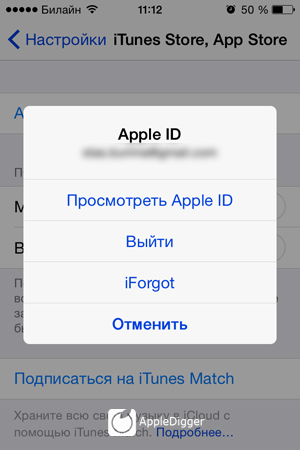
Her şey. Artık uygulamaları ve oyunları yükleyebilir, telefon, posta, SMS vb. Kullanabiliriz. Ne erişilebilir değil? iCloud'un kendisine. Yani, notlarımızı, fotoğraflarımızı senkronize edemeyeceğiz, kaydedemeyeceğiz. yedekler vb. Ancak, tüm bunlar üçüncü taraf uygulamalarla yapılabilir. Artı, Game Center'a erişimimiz yok. Bu, arkadaşlarınızla çevrimiçi oynayamayacağınız anlamına gelir.
Şimdi ne yapılamaz?
Ürün yazılımını yükseltir veya yeniden yüklerseniz, bir "yüksek teknoloji alüminyum yığını" elde edersiniz. Telefonunuz iCloud şifrenizi isteyecek ve siz şifrenizi girene kadar açılmayacaktır. Bu nedenle, iOS'u GÜNCELLEMEYİN veya yeniden YÜKLEMEYİN! Bu kadar. Artık iCloud şifrenizi unuttuysanız ne yapacağınızı biliyorsunuz.
Almak için iPhone'unuzdaki iCloud'da hesabınızı veya şifrenizi kurtarmanız gerekir. tam erişim cihaza. icloud hesabı, elma kullanıcılarının cihazlarına erişmesine ve onları güvende tutmasına izin verdi. Apple'dan bir akıllı telefonun her sahibinin böyle bir hesabı olmalı ve gadget'ını ve üzerindeki tüm bilgileri korumalıdır.
Hesap şifrenizi kaybederseniz, bu oldukça ciddi ve zaman alıcıdır, bu nedenle şifrenizi unuttuysanız, önce her türlü seçeneği bulmaya çalışın. Böylece, seçebilirsiniz gerekli şifre onun kaydından, ama bir gerçek değil.
Cihaz kaybolursa, telefon icloud'da kullanıcının kişisel hesabında görüntüleneceği için konumunu izlemek zor değildir. Çoğu zaman, kullanıcılar verilerini unutur veya bilmezler.
Posta - profilinize erişimi geri yüklemenin evrensel bir yolu var. Bu hesaptan şifreyi kurtarmak için kayıt sırasında belirtilen maili kullanabilir ve talimatları takip edebilirsiniz:
- Parolanızı sıfırlamak için resmi kaynak olan https://iforgot.apple.com/password/verify/appleid#!§ion=password bağlantısını takip edin.
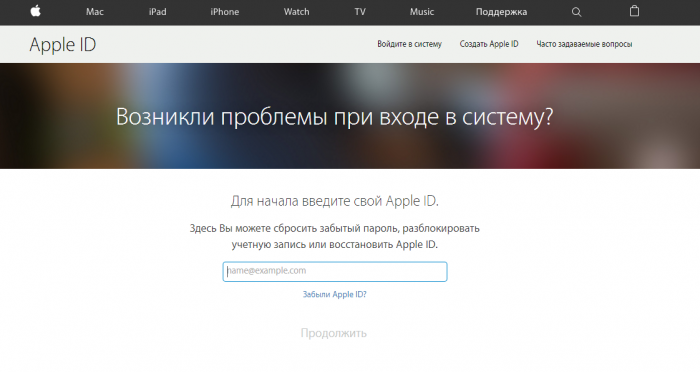
Bir mektup mu buldun? Yeni bir şifre girmek için sayfaya gitmek için onay e-postasını takip edin. Profile erişim kodunun girilmesi ve "OK" butonu ile onaylanması gerekmektedir.
Artık Iphone hesabınızdaki şifreyi güncelleyebilirsiniz.
İletişime geçmek teknik Destek kullanıcının bir başvuru göndermesi ve hesabı geri yüklemesi gerekir: http://www.apple.com/ru/support/.
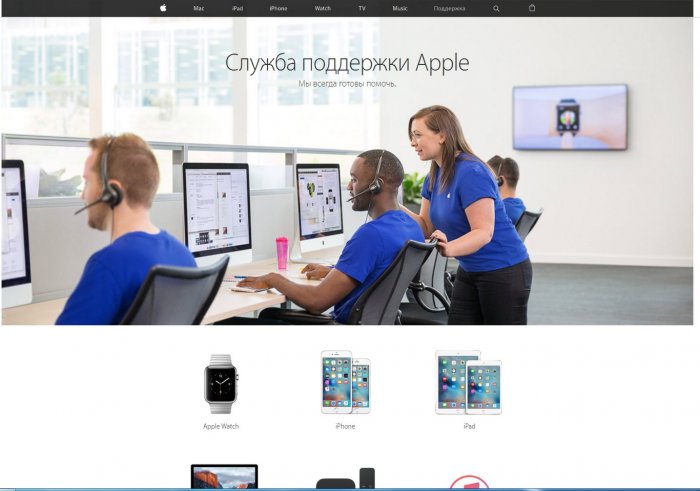
Kimliğinizi kanıtlamanız istenebilir. Bunu yapmak için, iPhone'dan pasaportunuzun yayılmasının bir fotoğrafını ve kutunun yanındaki fotoğrafınızı göndermeniz gerekir. seri numarası açıkça görülüyordu.
Birikmiş tüm bilgiler silinecektir.
iPhone ayarları nasıl sıfırlanır:
- Telefon ayarlarını girin (dişli simgesi);
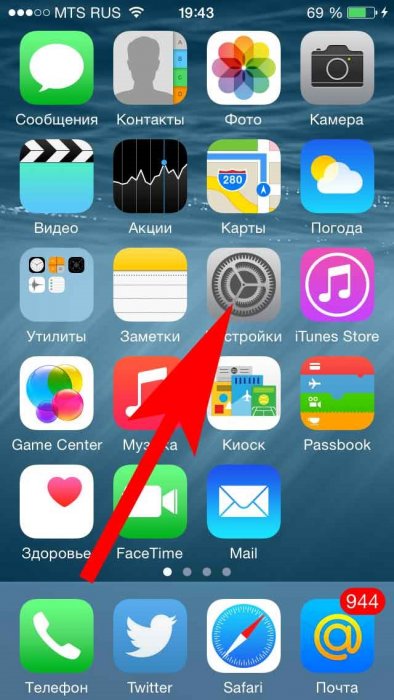
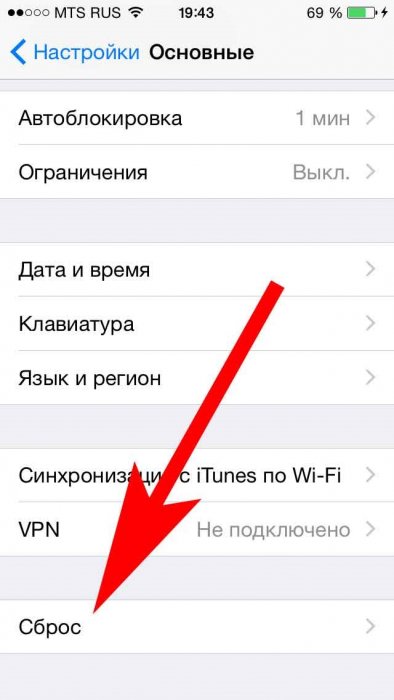
Ancak bundan sonra, yine de Iclaud'dan şifreyi posta yoluyla kurtarmanız gerekecek.
iCloud - bulut depolama, internet hizmeti elma ilk olarak 2011'de iOS 5 ile birlikte tanıtıldı. iCloud'u kullanma Kullanıcılar müzik dosyaları, fotoğraflar, kişiler, takvim notları ve çok daha fazlası gibi her türlü bilgiyi saklayabilir ve herhangi bir iOS cihazına gönderebilir ve Mac bilgisayarlar... Katılıyorum, birden fazla Apple cihazı kullanıyorsanız oldukça kullanışlıdır: ihtiyacınız olan tüm bilgiler her zaman parmaklarınızın ucunda olacaktır.
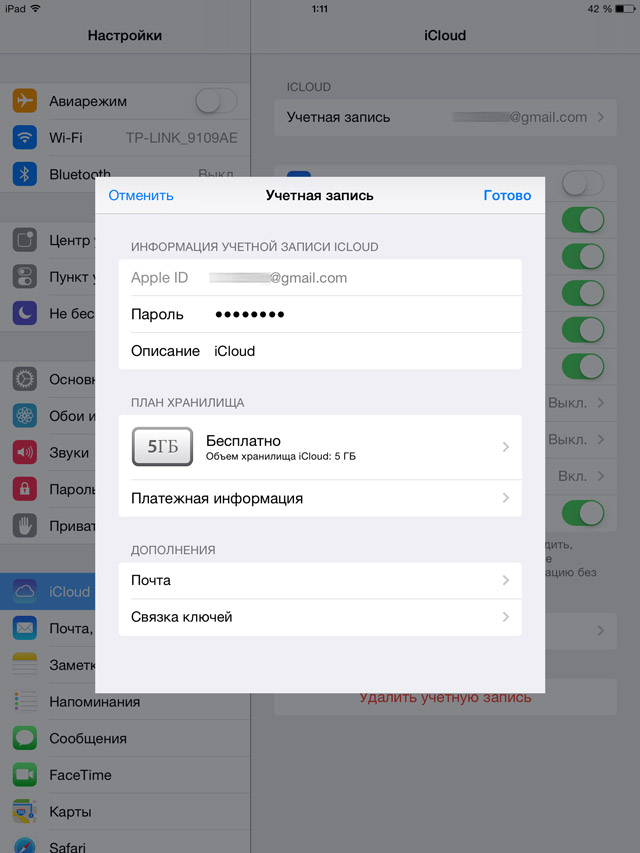
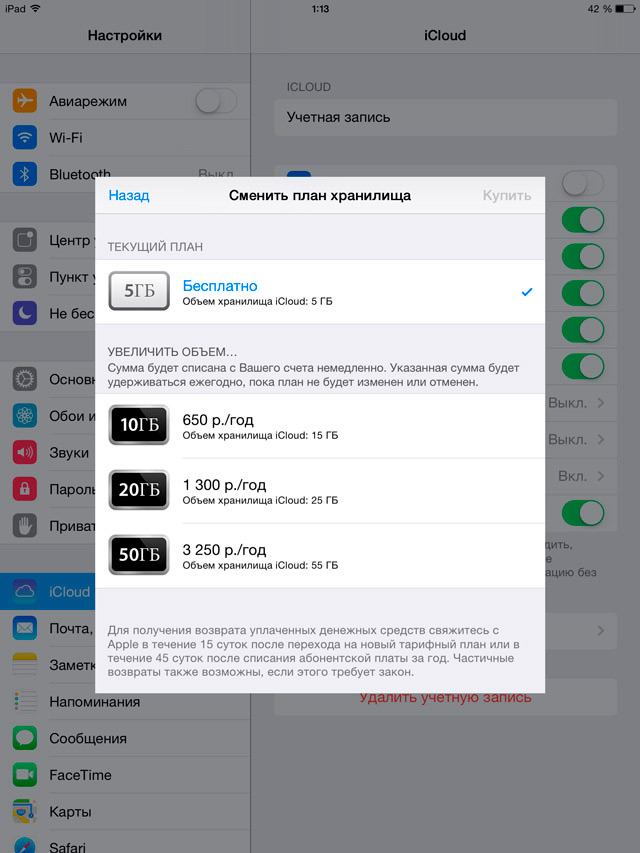
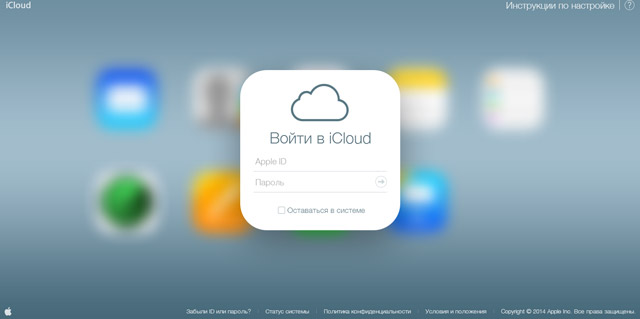
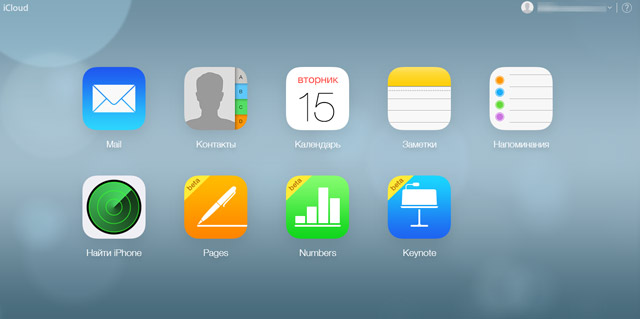
"iCloud Anahtar Zinciri" işlevini etkinleştirmek için "Ayarlar"> "iCloud"a gidin ve "Anahtarlık" sekmesini seçin ve ardından açma/kapama düğmesini "açık" moda getirin.
| İlgili Makaleler: | |
|
Bir defter için bir kapak nasıl yapılır Bir defter için bir kapak güzeldir
Okul zamanı tüm hızıyla devam ediyor ve çocuk öğrenme havasında değil mi? Yükseltmek ... Bir flash sürücüden elektronik imza nasıl kullanılır
Kural olarak, dijital imza bir USB çubuğuna kaydedilir .... Telgraf - Telegram Ling'deki metinleri biçimlendirme ve yayınlama hizmeti, tüm kullanıcı yayınlarına başlık verir
Özel verileri almak her zaman bilgisayar korsanlığı yapmak anlamına gelmez - bazen... | |